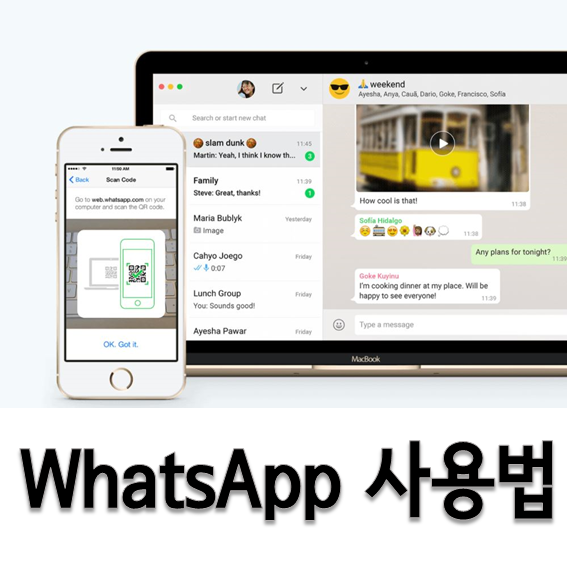
해외에 있는 친구, 가족 혹은 거래처와 무료로 통화하는 방법에 대해 알려드리도록 하겠습니다. 바로 왓츠앱(WhatsApp) 어플을 이용하시면 됩니다. 왓츠앱은 카카오톡과 유사한 어플로 회원가입만 하면 별도의 비용 없이 전 세계 누구와 전화와 문자를 주고받을 수 있습니다. WhatsApp 사용법에 대해 살펴보겠습니다.
모바일버전 다운로드
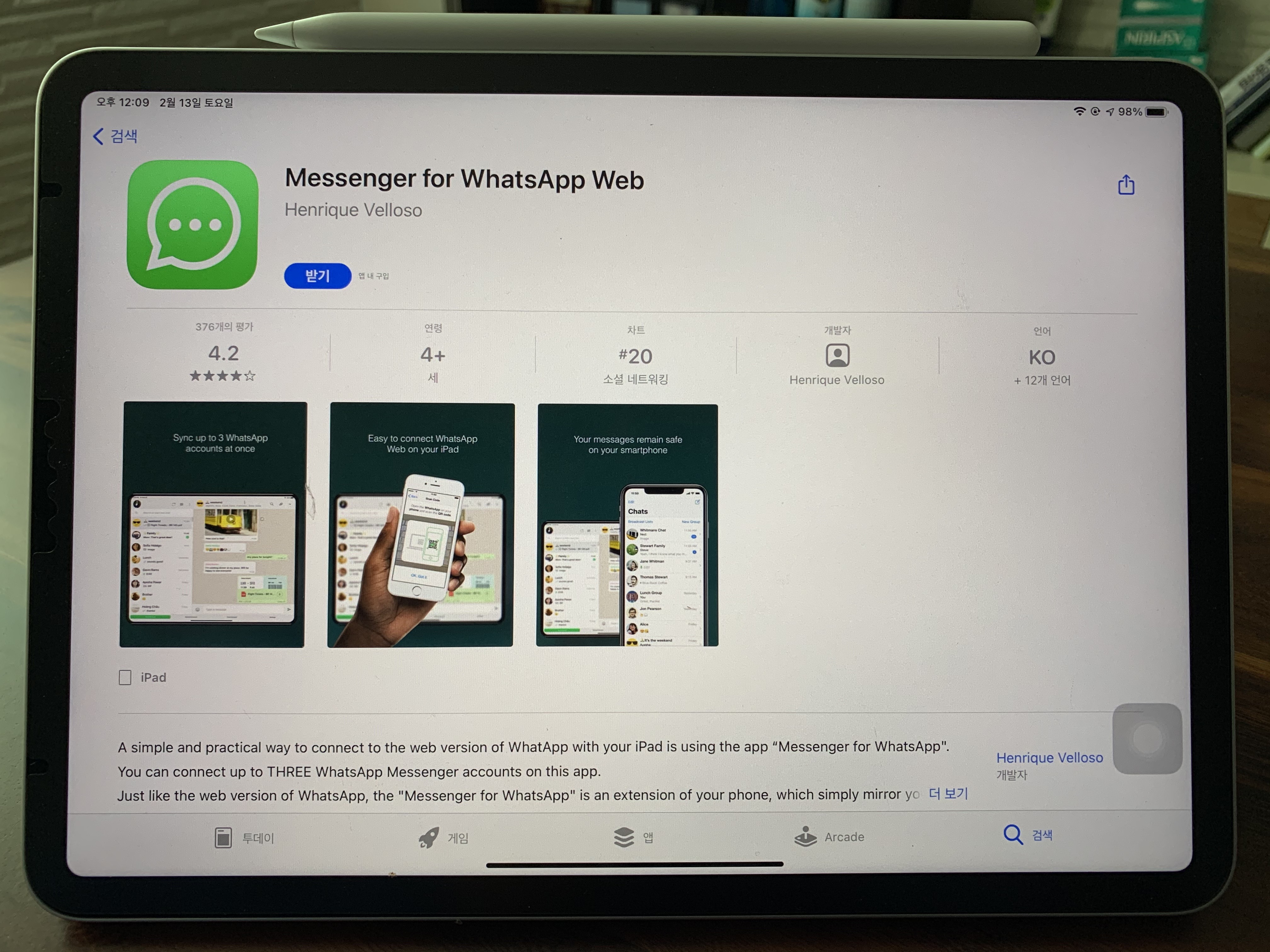
왓츠앱 WhatsApp은 모바일 전용 애플리케이션으로 안드로이드는 플레이스토어(Play스토어)에서 아이폰은 앱스토어(App store)에서 다운로드하시면 됩니다. 어플을 받으셨다면 개인 휴대폰, 비밀번호 등을 입력하여 회원가입을 하시면 되겠습니다. PC버전을 사용하고자 하시는 분들은 모바일 어플을 다운로드하고 회원가입을 해놓으셔야 합니다.
PC버전 다운로드
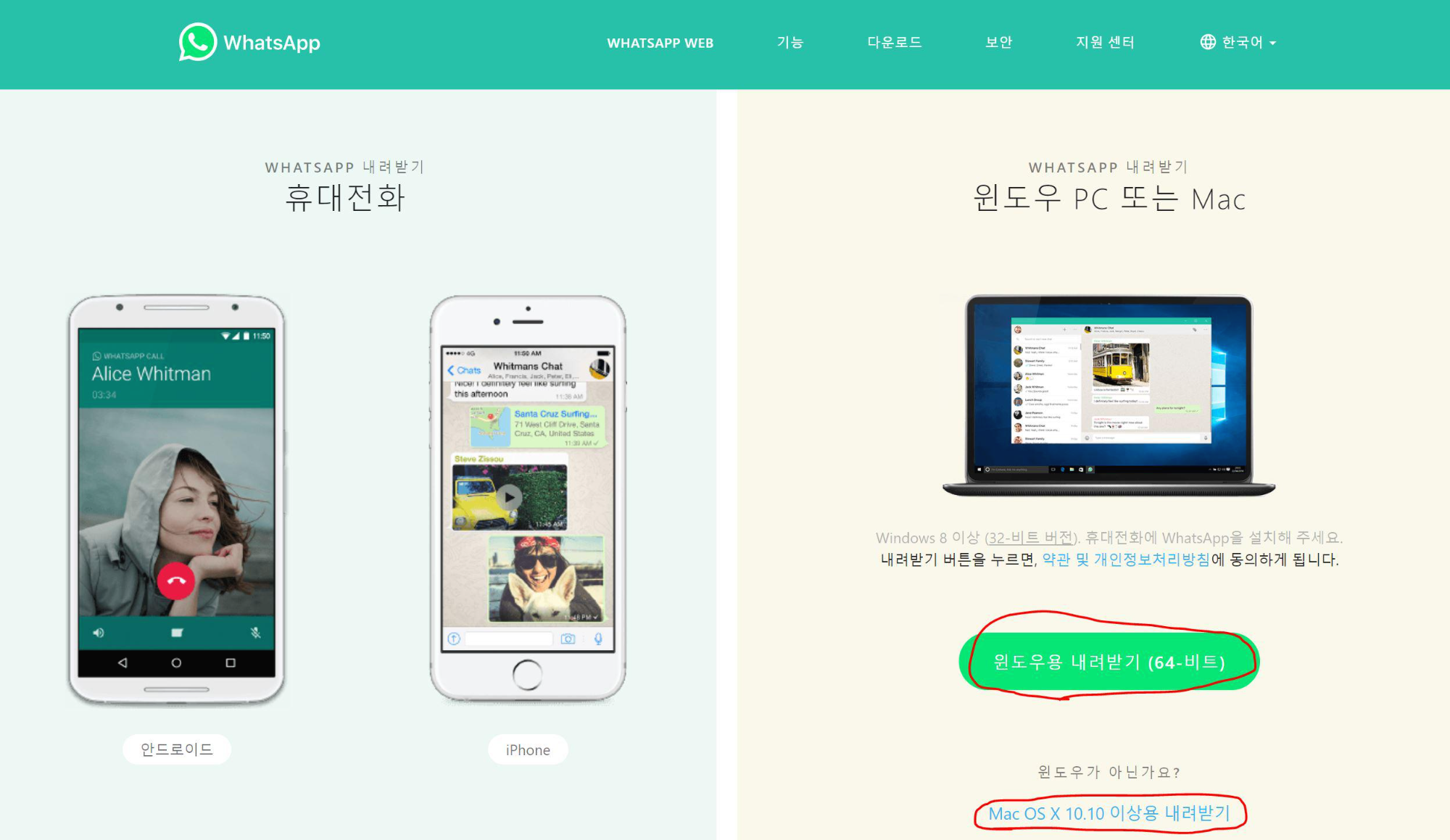
PC버전 왓츠앱은 홈페이지(www.whatsapp.com/download/)에서 내려받으실 수 있습니다. 다운로드 자료실에서 윈도우 PC용 또는 Mac용을 다운로드하고 실행한 후 아래와 절차대로 따라 해 주시면 됩니다.
PC버전 로그인 방법
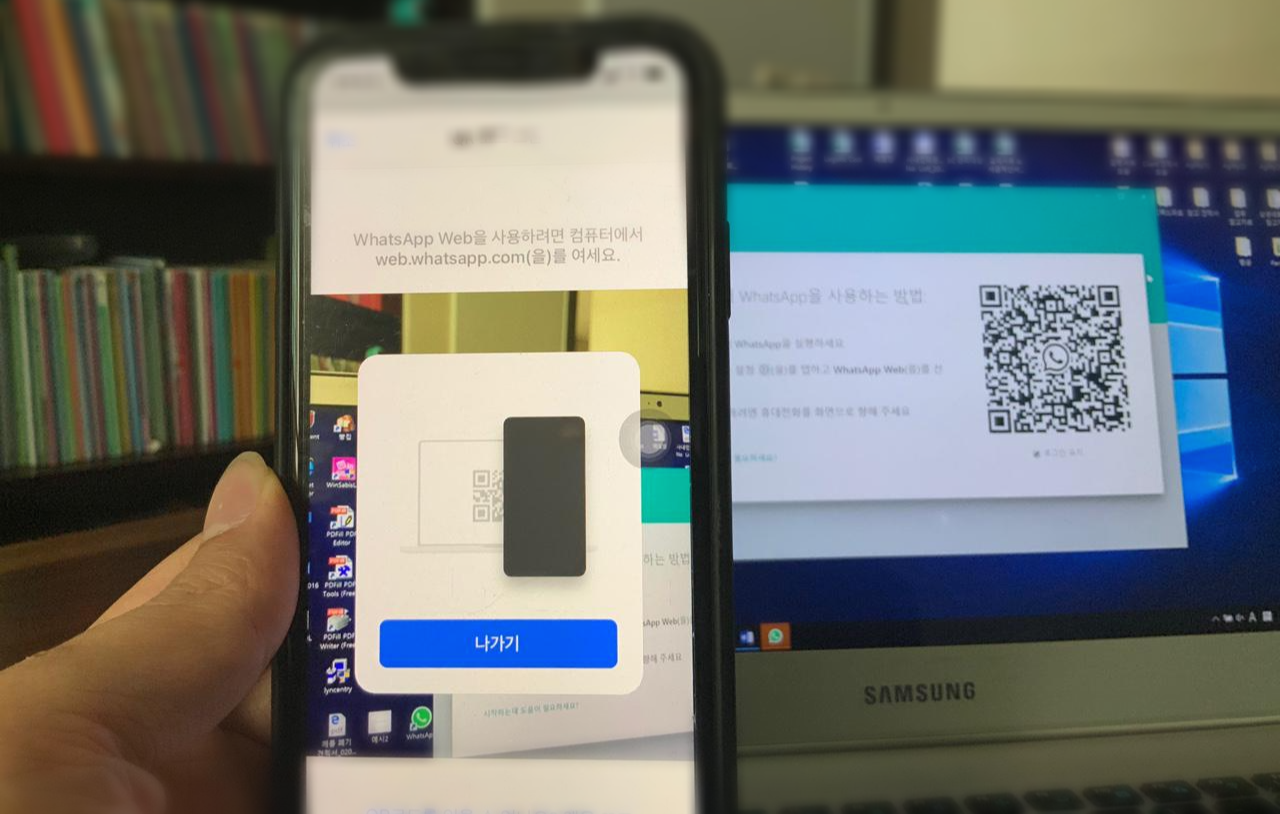
1. 핸드폰에서 Whatsapp 실행시켜 줍니다.
2. 메뉴 혹은 설정에서 Whatsapp Web/Desktop을 선택해 줍니다.
3. 핸드폰으로 컴퓨터에 표시되는 QR코드를 스캔해 줍니다.
친구추가 방법
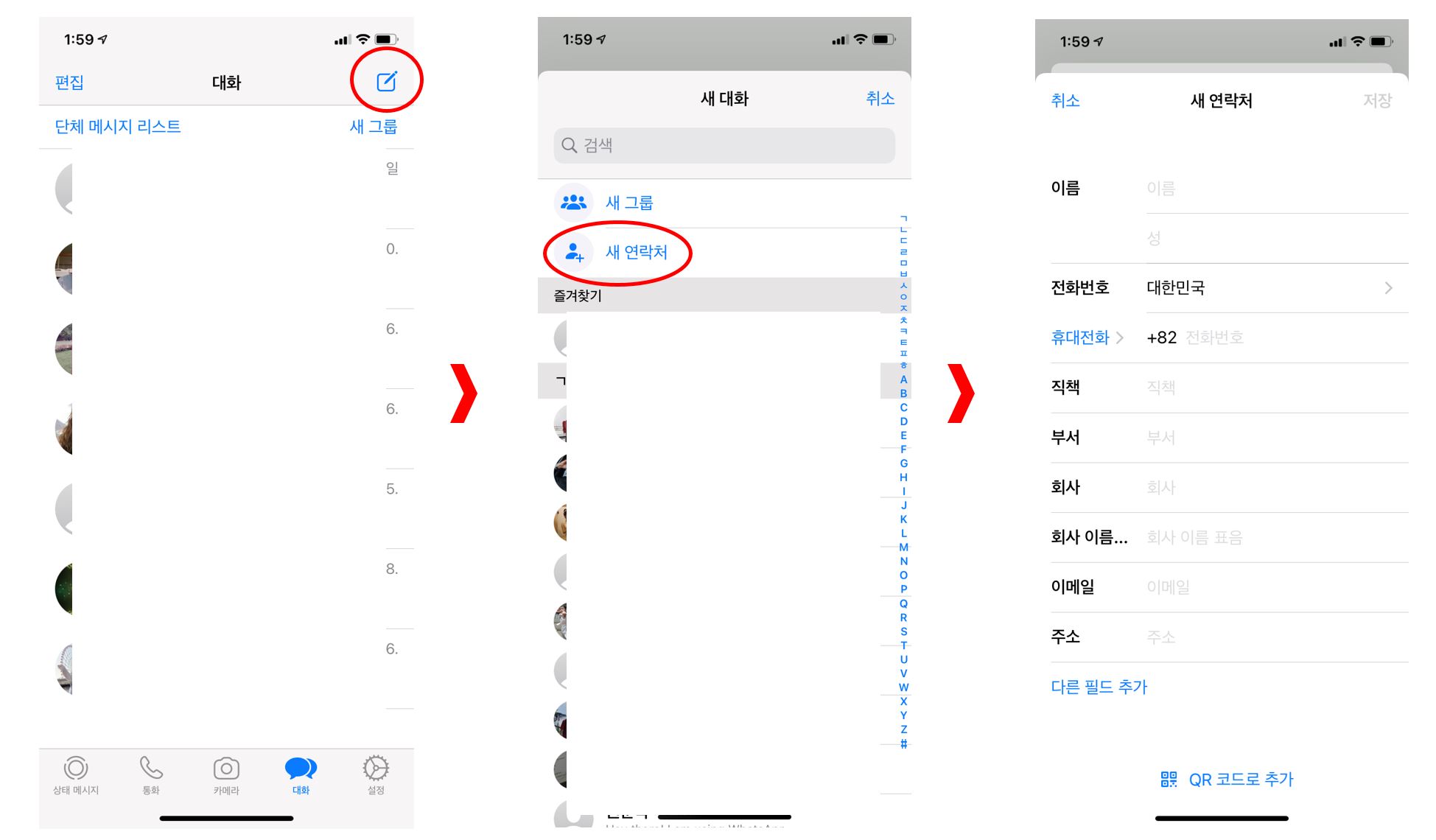
왓츠앱은 본인 핸드폰에 등록된 지인 전화번호를 자동으로 동기화 시켜줍니다. Whatsapp 사용 중인 지인들과 무료로 문자메시지, 전화, 영상통화를 하실 수 있습니다. 하지만 상대방이 왓츠앱을 사용하지 않는다면 대화/통화가 불가능합니다. 따라서 친구에게 왓츠앱을 등록하라고 하고 친구를 추가해야 합니다. 친구 추가하는 방법은 대화 -> 새 대화 -> 새 연락처 -> 전화번호 등록 순서대로 진행해주시면 됩니다.
메세지 읽음표시 설정
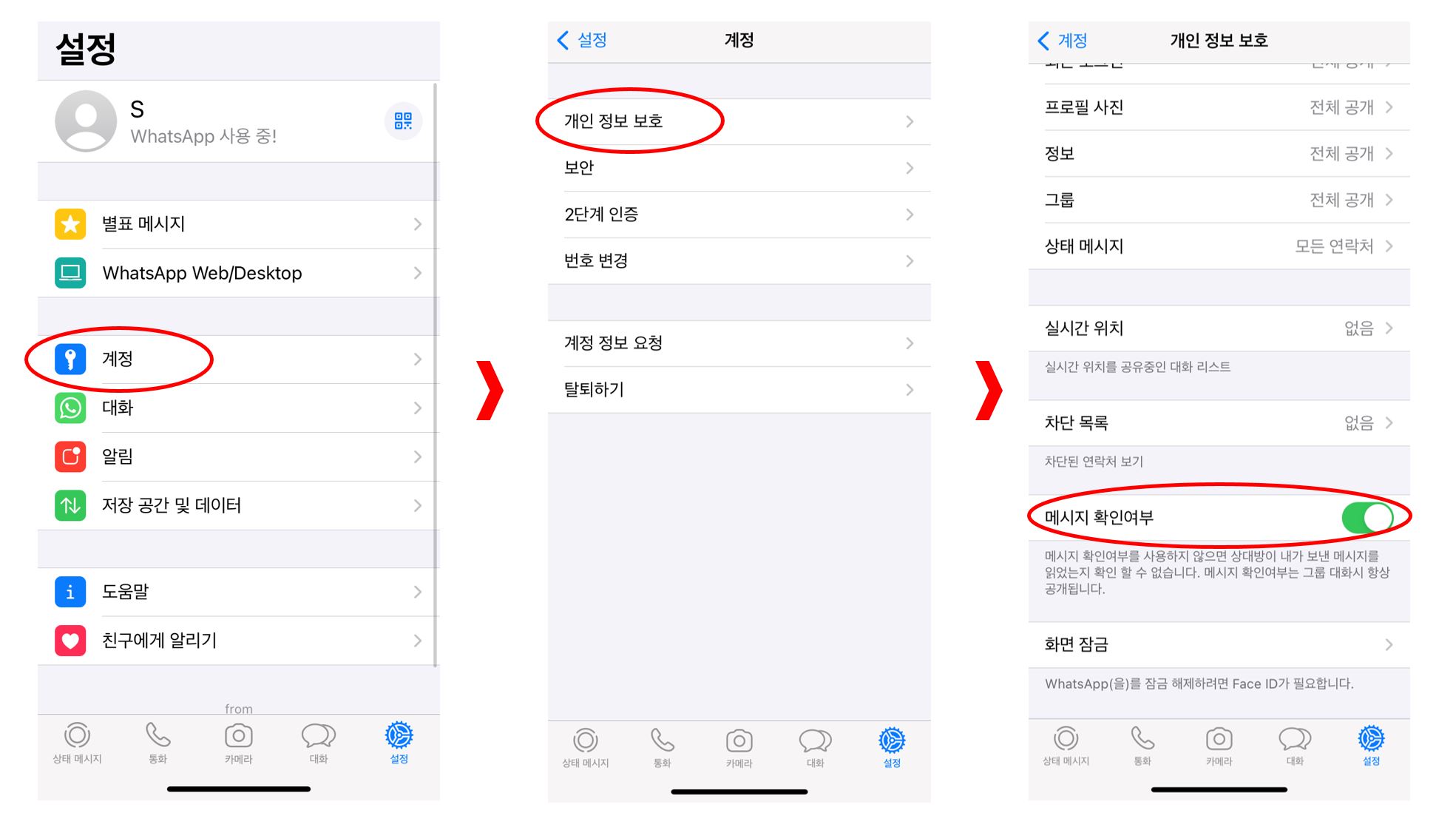
왓츠앱에서도 카카오톡 처럼 메세지 확인여부 기능을 제공하고 있습니다. 상대방이 내가 보낸 메세지를 읽었는지 확인할 수 있습니다. 만약 이 기능을 원치 않은 경우에는 설정 -> 계정 -> 개인 정보 보호 -> 메세지 확인여부를 꺼주시면 됩니다.
'직장꿀팁' 카테고리의 다른 글
| 해외출국자 백신 접종 신청방법 (구비서류 및 절차) (0) | 2021.07.21 |
|---|---|
| 아웃룩 보낸 메일 회수하는 방법 (0) | 2021.06.18 |
| 국제전화 지역번호 :: 한국 미국 캐나다 중국 등 (0) | 2021.01.15 |
| 국제전화 국가번호 5초 만에 확인 :: 나라별 코드번호 (0) | 2021.01.12 |
| 법인폰 개인인증 (KT, LG유플러스, SKT)_카카오톡 본인인증 (0) | 2020.12.21 |